كيفية ترجمة WooCommerce: الدليل الكامل
نشرت: 2022-11-15هل تبحث عن حلول مختلفة حول كيفية ترجمة مواقع WooCommerce ؟ لدينا الدليل المثالي لك.
WooCommerce هي واحدة من أكبر المنصات عبر الإنترنت لإنشاء موقع ويب للتجارة الإلكترونية. وأحد أسباب نجاحه هو أيضًا بسبب إمكاناته في الترجمة إلى لغات أخرى. يمكنك ترجمة متجرك الإلكتروني بالكامل بسهولة شديدة باستخدام WooCommerce و WordPress.
ولكن قبل أن نبدأ في هذه العملية ، دعنا نلقي نظرة على سبب احتياجك إلى ترجمة متجر WooCommerce الخاص بك.
لماذا يجب علينا ترجمة متجر WooCommerce؟
قد تحتاج إلى ترجمة متجر WooCommerce الخاص بك لأسباب مختلفة. لكن أحد الأسباب الأكثر شيوعًا لترجمة متجرك هو إذا كنت تريد البدء في بيع منتجاتك على مستوى العالم . وهذا يشمل توسيع نطاق عملك خارج الحدود الدولية لبلدك.
علاوة على ذلك ، إذا كنت تبيع منتجات قابلة للتنزيل أو افتراضية ، فيمكن شراؤها من أي مكان في العالم على الفور. ونظرًا لأنه من المعروف أن العملاء يفضلون التسوق بلغتهم الأم أكثر ، يمكن أن تكون استراتيجية مفيدة لك لترجمة موقع الويب الخاص بك من أجل زيادة عدد العملاء.
يمكن تطبيق نفس السبب إذا كنت ترغب في بيع منتجات مادية إلى السوق الدولية باستخدام موقع ويب للتجارة الإلكترونية.
بصرف النظر عن هذه الأسباب الواضحة ، إليك بعض المزايا الإضافية لجعل موقع الويب الخاص بك متعدد اللغات.
- يمكن أن تساعدك ترجمة متجر WooCommerce أيضًا على ترتيب أعلى في محركات البحث . عندما تقوم بترجمة موقع الويب الخاص بك ، يمكنك أيضًا تحسين المحتوى المترجم ليتم فهرسته على SERPs. يوضح هذا أنك أجريت أيضًا تحسينًا إضافيًا لتحسين محركات البحث للمحتوى المترجم.
- إذا كنت ترغب في بيع منتجات معينة لمنطقة أو بلد معين ، فإن ترجمة متجرك وفقًا للمنطقة يمكن أن تساعدك في جذب المزيد من العملاء المحتملين من تلك المنطقة بالذات.
- حتى إذا تم إجراء معظم مشترياتك محليًا ، يمكنك إنشاء ثقة حقيقية مع عملائك المحليين أيضًا. دائمًا ما يحظى موقع الويب القابل للترجمة بإمكانيات النطاق الدولي بإشادة العملاء.
هذه بعض الأسباب الرئيسية التي تجعلك تجعل موقع الويب الخاص بك متعدد اللغات. الآن ، دعنا نمضي قدمًا ونرى كيفية ترجمة متجر WooCommerce الخاص بك.
الإضافات لترجمة متجر WooCommerce
أسهل طريقة لترجمة موقع WordPress الخاص بك هي استخدام المكونات الإضافية . تساعدك المكونات الإضافية على زيادة مرونة موقع الويب الخاص بك وكذلك توفير المزيد من الوظائف لزوار موقع الويب الخاص بك. لذلك سنستخدمهم لترجمة متجر في هذا البرنامج التعليمي أيضًا.
هناك العديد من المكونات الإضافية للترجمة لـ WordPress والتي يمكن أن تساعدك في جعل متجرك متعدد اللغات. لذلك دعونا نلقي نظرة على بعض أفضل المكونات الإضافية لترجمة موقع ويب قبل أن نوضح لك كيفية ترجمة متجر WooCommerce.
الترجمة

TranslatePress هو مكون إضافي للترجمة شائع جدًا في WordPress لترجمة موقع ويب كامل. يحتوي على واجهة سهلة الاستخدام للغاية يمكن أن تكون مناسبة لأي نوع من مواقع الويب ، بما في ذلك متجر WooCommerce. يمكنك حتى ترجمة موقع الويب بالكامل مرة واحدة أو اختيار مناطق معينة منه للترجمة باستخدام هذا المكون الإضافي.
كما يوفر لك خيارات المعاينة المباشرة عند ترجمة موقع الويب الخاص بك. قد يكون هذا مفيدًا جدًا لضمان تطبيق الترجمات الصحيحة على موقع الويب الخاص بك عند ترجمته.
دلائل الميزات
- الترجمة الآلية واليدوية
- المعاينة الحية لترجمة الصفحات
- سهولة التكامل مع ترجمة جوجل
- متوافق تمامًا مع WooCommerce
التسعير
TranslatePress هو مكون إضافي مجاني . يمكنك الحصول على الإصدار المجاني من مستودع المكونات الإضافية الرسمي لـ WordPress. يبدأ الإصدار المتميز بسعر 89 يورو سنويًا للحصول على ترخيص موقع واحد وسنة واحدة من التحديثات والدعم المتميز مع ضمان استرداد الأموال لمدة 15 يومًا.
WPML
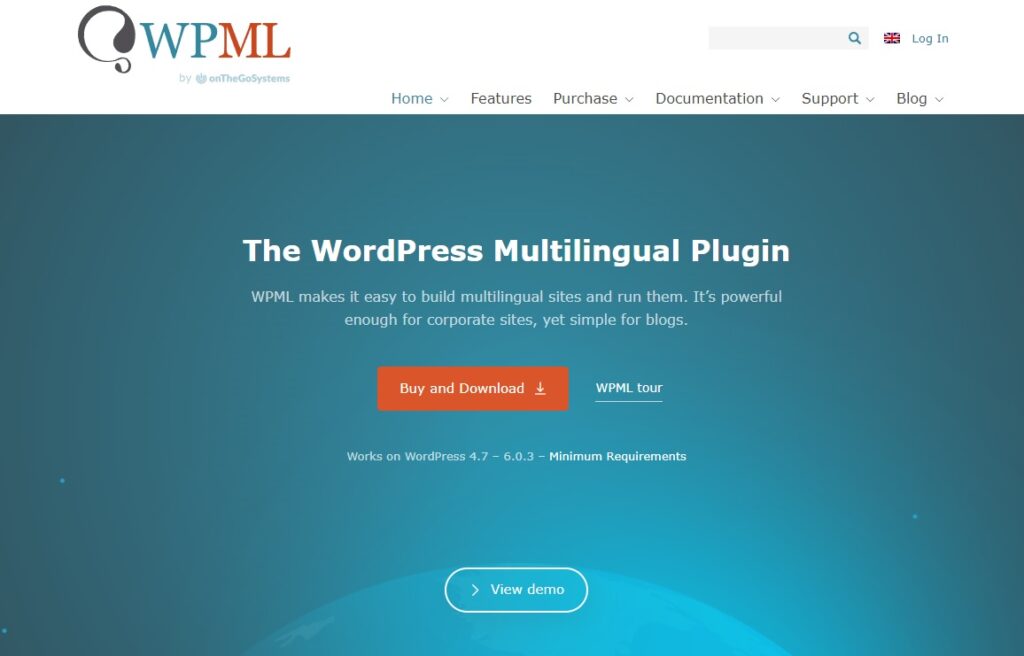
يعد WPML أحد أفضل ملحقات ترجمة WordPress عندما يتعلق الأمر بترجمة موقع الويب الخاص بك. يمكنك ترجمة كل شيء على موقع الويب الخاص بك من الصفحات والمنشورات وأنواع المنشورات المخصصة والتصنيف والقوائم وما إلى ذلك. بالإضافة إلى ذلك ، يعمل بشكل رائع مع WooCommerce أيضًا ، إذا كنت بحاجة إلى ترجمة موقع التجارة الإلكترونية الخاص بك.
يحتوي المكون الإضافي أيضًا على ميزات متقدمة لتحسين محركات البحث متعددة اللغات. يمكن أن يكون هذا مفيدًا لمحركات البحث لترتيب موقع الويب الخاص بك للمستخدمين المناسبين بلغات معينة.
دلائل الميزات
- ترجمة أنواع المنشورات المخصصة والقوائم والتصنيف والمزيد
- خيارات متقدمة لتحسين محركات البحث متعددة اللغات
- أدوار المستخدم القائمة على إدارة الترجمة
- متوافق مع الإضافات والسمات الرئيسية لـ WordPress
التسعير
يعد WPML مكونًا إضافيًا مميزًا. يبدأ من 39 دولارًا أمريكيًا سنويًا ، والذي يتضمن عامًا واحدًا من الدعم والتحديثات وضمان استرداد الأموال لمدة 30 يومًا.
كيفية ترجمة WooCommerce
الآن بعد أن ألقينا نظرة على بعض أفضل المكونات الإضافية لترجمة متجر ، يمكنك المضي قدمًا والبدء في استخدامها. لذلك دعونا نرى كيفية ترجمة متاجر WooCommerce باستخدام الخطوات التالية.
سنستخدم المكون الإضافي TraslatePress لأنه متاح أيضًا مجانًا على مستودع المكونات الإضافية WordPress الرسمي. بالطبع ، مثل أي مكون إضافي ، يجب عليك تثبيته وتنشيطه أولاً.
1. تثبيت وتنشيط البرنامج المساعد
انتقل إلى الإضافات> إضافة جديد من لوحة معلومات WordPress وابحث عن الكلمات الرئيسية للمكون الإضافي. بعد رؤية المكون الإضافي في نتيجة البحث ، انقر فوق التثبيت الآن لتثبيت المكون الإضافي.
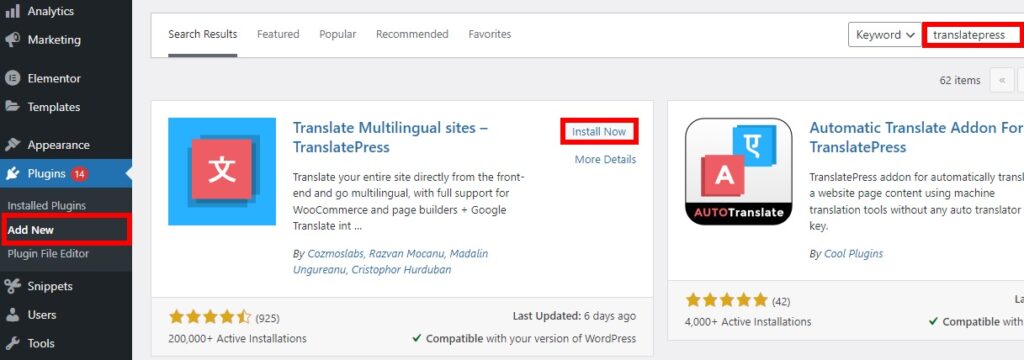
سيستغرق التثبيت بضع ثوانٍ فقط. بمجرد اكتماله ، قم بتنشيط المكون الإضافي.
يمكنك أيضًا تحميل المكون الإضافي وتثبيته يدويًا إذا كنت تريد استخدام مكون إضافي مدفوع أو إذا لم يكن المكون الإضافي موجودًا في مستودع المكونات الإضافية الرسمية لـ WordPress. لدينا أيضًا دليل كامل حول كيفية تثبيت مكون WordPress الإضافي يدويًا لمزيد من المعلومات بخصوصه.
2. إضافة لغات إلى إعدادات البرنامج المساعد
بعد تنشيط المكون الإضافي ، يجب عليك أولاً تحديد اللغات التي تريد إضافتها وكيفية ترجمة متجر WooCommerce الخاص بك. يمكنك إما إضافة لغات جديدة إلى متجرك أو تغيير اللغة الافتراضية للموقع بالكامل. سنبدأ بإضافة لغات جديدة.
ما عليك سوى الانتقال إلى الإعدادات> TranslatePress من لوحة معلومات WordPress الخاصة بك وافتح علامة التبويب " عام ". هنا ، ستتمكن من رؤية جميع خيارات اللغة العامة المتعلقة بترجمة متجرك. في قسم جميع اللغات ، حدد اللغة التي تريد ترجمة متجرك إليها وانقر فوق إضافة .
في هذا العرض التوضيحي ، سنضيف اللغة الإسبانية (الأرجنتين). ولكن يمكنك إضافة اللغة التي تفضلها بناءً على الطريقة التي تريد بها ترجمة متجر WooCommerce الخاص بك.
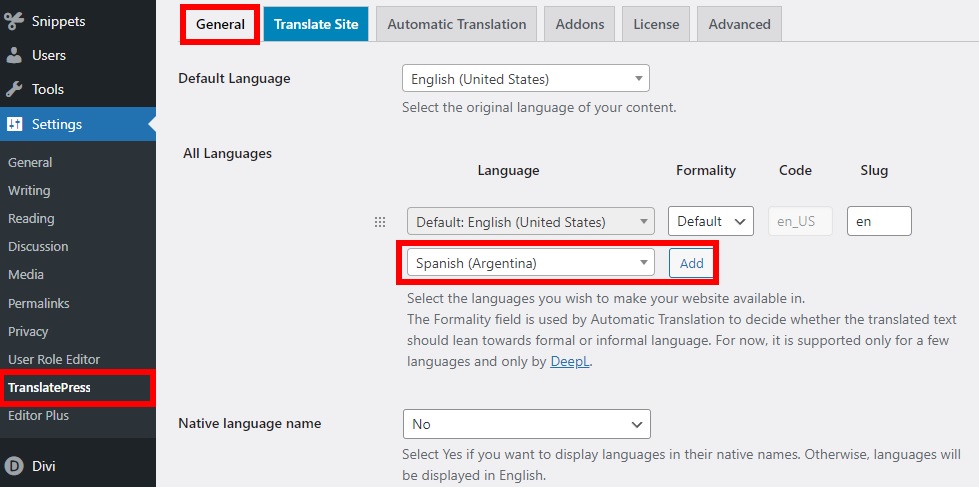
بعد ذلك ، يمكنك أيضًا تغيير شكليات الكلمة إلى تنسيق رسمي أو غير رسمي عند ترجمة اللغة. يمكنك تركه افتراضيًا إذا لم تكن متأكدًا منه.
وبالمثل ، يمكنك حتى تغيير الرابط الثابت للغة التي تضيفها. لكن ، الرخويات الافتراضية للغات مناسبة لنا.
يمكنك أيضًا إضافة المزيد من اللغات مرة أخرى إذا كنت بحاجة إلى ترجمة متجرك إلى لغات متعددة. بمجرد إجراء جميع التغييرات اللازمة ، ما عليك سوى النقر فوق حفظ التغييرات . يمكنك الآن البدء في ترجمة أقسام مختلفة من متجرك.

بدلاً من ذلك ، يمكنك أيضًا تغيير اللغة الافتراضية بالكامل لموقع الويب الخاص بك باستخدام هذا المكون الإضافي. لكن تغيير اللغة الافتراضية باستخدام المكون الإضافي يمكن أن يبطل الترجمات الحالية لمتجرك.
3. ترجمة WooCommerce باستخدام البرنامج المساعد
يمكنك ترجمة كل شيء في متجر WooCommerce بعد إضافة اللغات الجديدة. هناك العديد من عناصر WooCommerce التي يمكنك ترجمتها بسهولة.
لنستعرض بعض الأمثلة.
3.1. ترجمة عنوان منتج WooCommerce
لترجمة عناوين منتجات WooCommerce ، انتقل إلى الواجهة الأمامية لمتجرك وافتح صفحة المنتج الفردية للمنتج الذي تريد ترجمته.
بعد ذلك ، انقر على ترجمة الصفحة في شريط الإدارة العلوي بالصفحة. سيؤدي هذا إلى فتح صفحة محرر TranslatePress لترجمة صفحتك.
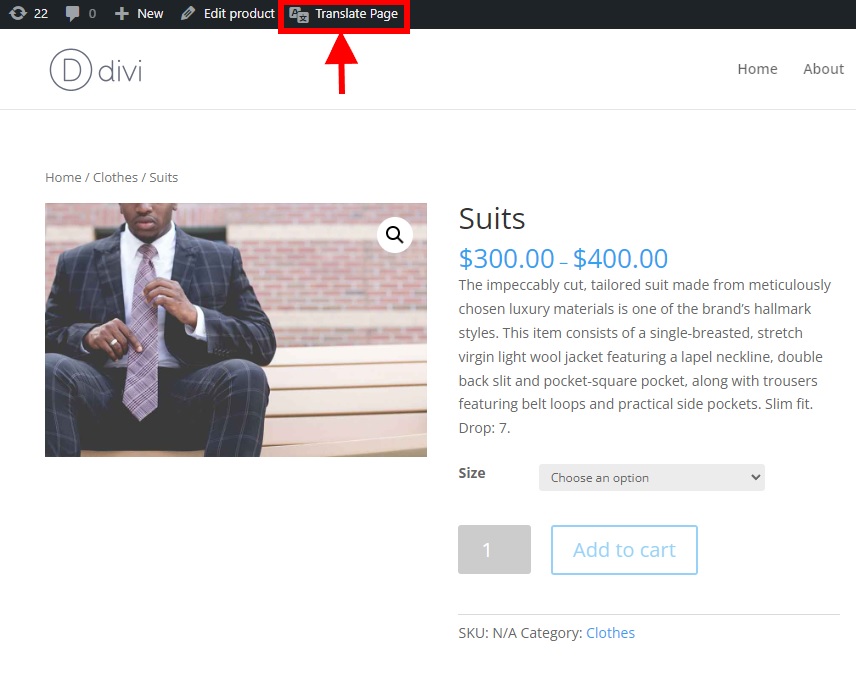
الآن ، يمكنك تغيير صفحتك وترجمتها من الخيارات المتوفرة على الجانب الأيسر من شاشتك. هنا ، حدد اللغة الإنجليزية على الخيارات.
على الجانب الأيمن من الشاشة ، سترى المعاينة المباشرة لصفحة الويب الخاصة بك ويمكنك البدء في ترجمة الصفحة من هنا أيضًا. نظرًا لأننا سنقوم بترجمة عنوان المنتج هنا ، ما عليك سوى التمرير فوق عنوان المنتج في المعاينة ، وستظهر أيقونة تحرير بجانبه. انقر فوق أيقونة التحرير . سيُظهر لك هذا خيار ترجمة عنوان المنتج على الجانب الأيسر من شاشتك.
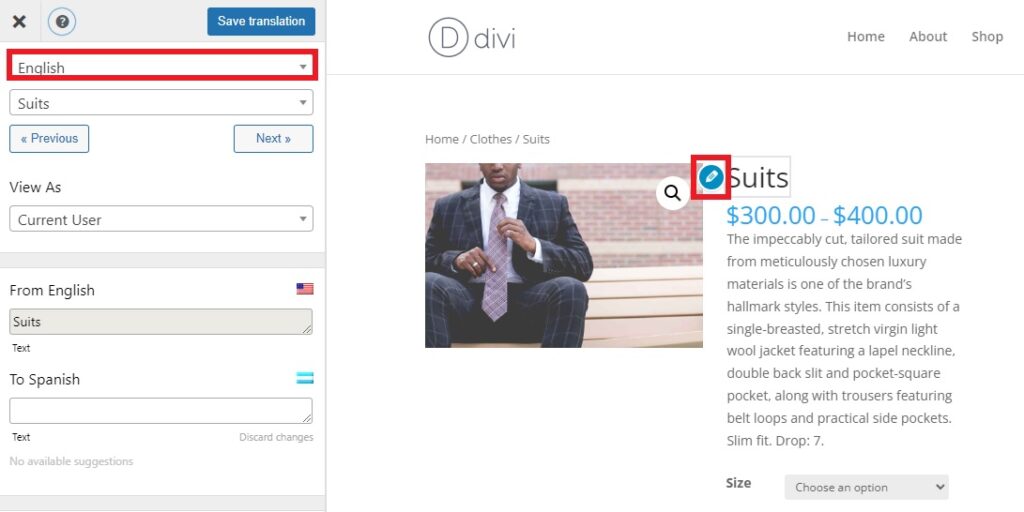
يمكنك أيضًا تبديل السلاسل على الجانب الأيسر من شاشتك عن طريق التحديد من القائمة المنسدلة لتعديل العنوان. ما عليك سوى النقر فوق الزر "التالي" أو "السابق" حتى تظهر السلسلة المناسبة لك.
بمجرد تحديد سلسلة عنوان المنتج المطلوبة ، سترى أيضًا قسم الترجمة قليلاً أدناه. هنا ، سيتم عرض الترجمة الافتراضية لعنوان المنتج على أنها من الإنجليزية. في هذا المثال ، إنها بذلات.
الآن ، يجب عليك إضافة الكلمة الإسبانية لـ Suits في قسم To Spanish . كما سيوفر لك اقتراحات الترجمة إذا كانت متوفرة.
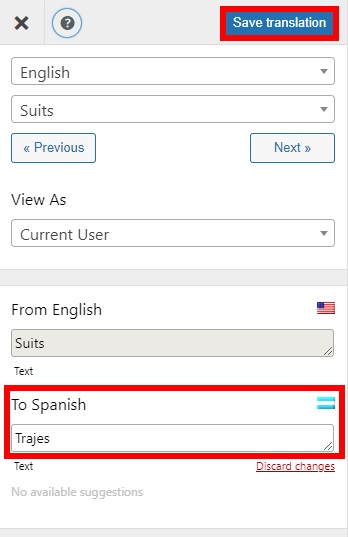
بعد إجراء جميع تغييرات الترجمة عليها ، ما عليك سوى النقر فوق حفظ الترجمة للصفحة.
ستتمكن من رؤية التغييرات على الواجهة الأمامية بعد تحديد زر اللغة في أسفل يمين الشاشة.
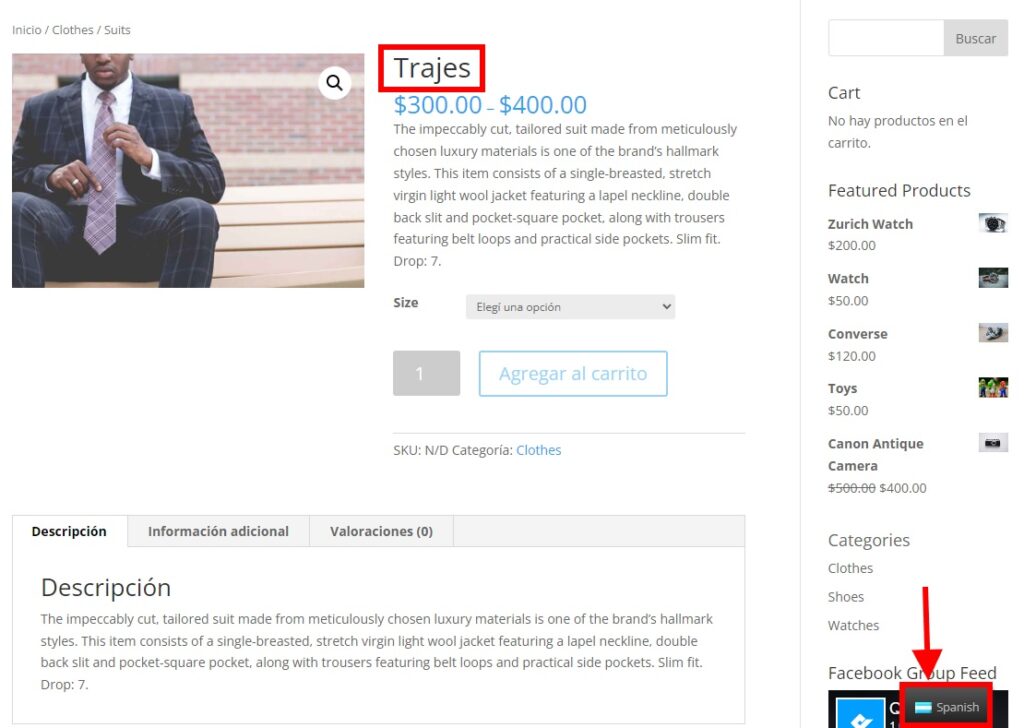
3.2 ترجمة أوصاف المنتج
على غرار عناوين المنتجات ، يمكنك أيضًا ترجمة تفاصيل المنتج المتغيرة لمتجر WooCommerce الخاص بك. انتقل إلى الواجهة الأمامية وانقر على Translate Page ، تمامًا مثل الخطوات المذكورة سابقًا.
الآن ، مرر مؤشر الماوس فوق وصف المنتج وانقر فوق الزر تحرير لترجمة الوصف. يمكنك إدخال ترجمة وصف المنتج على الجانب الأيسر من شاشتك داخل مربع النص To Spanish .
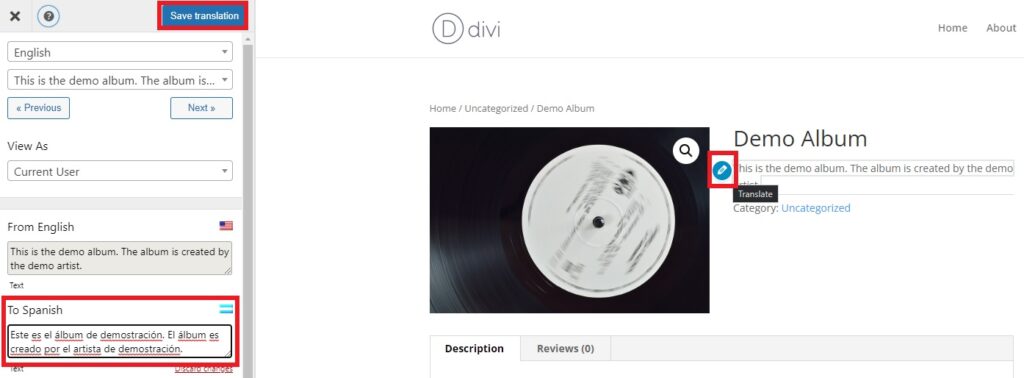
لا تنس النقر فوق حفظ الترجمة بمجرد إجراء جميع التغييرات.
سيظهر النص المترجم على موقع الويب الخاص بك بمجرد معاينة الصفحة المعينة. فقط لا تنسى تبديل اللغة.
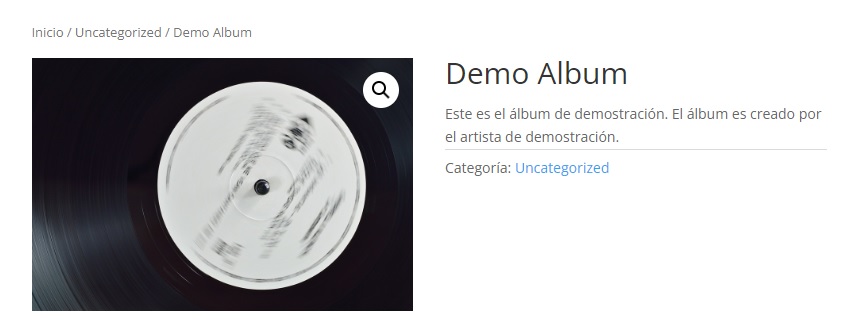
3.3 ترجمة المنتجات المتغيرة
تعد عناوين وأوصاف المنتج من أبسط عناصر WooCommerce التي يمكنك ترجمتها باستخدام المكون الإضافي. ولكن إذا أردت ، يمكنك حتى ترجمة تفاصيل المنتجات المتغيرة.
على سبيل المثال ، إذا كنت تفكر في لقطة الشاشة التالية ، يمكننا أن نرى أن المنتج المتغير لديه خيارات متعددة للحجم في علامة تبويب منتج المعلومات الإضافية .
لترجمتها ، ستحتاج إلى النقر فوق زر صفحة الترجمة في قائمة الرأس وفتح صفحة محرر TranslatePress مرة أخرى. الآن ، مرر مؤشر الماوس فوق تنويعات الحجم وانقر على أيقونة تحرير . مرة أخرى ، أضف الترجمة المناسبة لهذه النصوص في مربع النص على الجانب الأيسر من شاشتك.
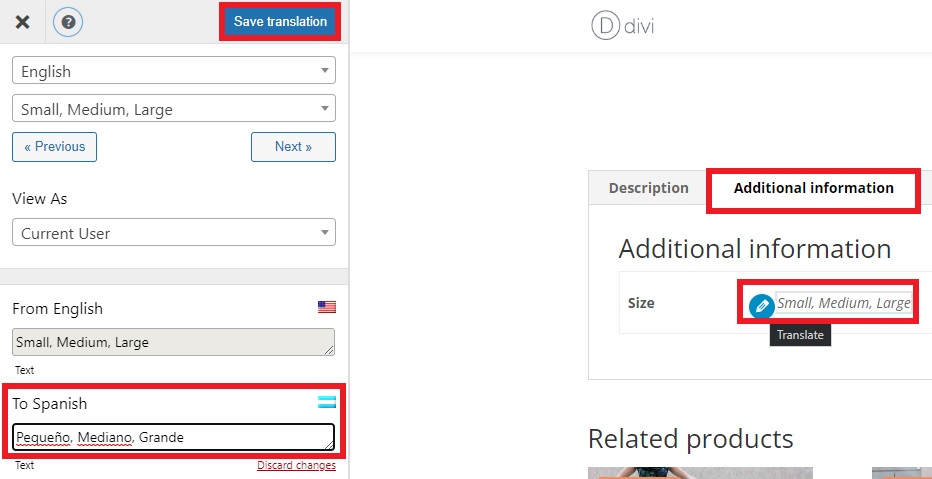
أخيرًا ، انقر فوق حفظ الترجمة لتطبيق التغييرات على الصفحة.
كما ترى ، تمت ترجمة أشكال المنتج في علامة تبويب المعلومات الإضافية للمنتج بعد اختيار اللغة.
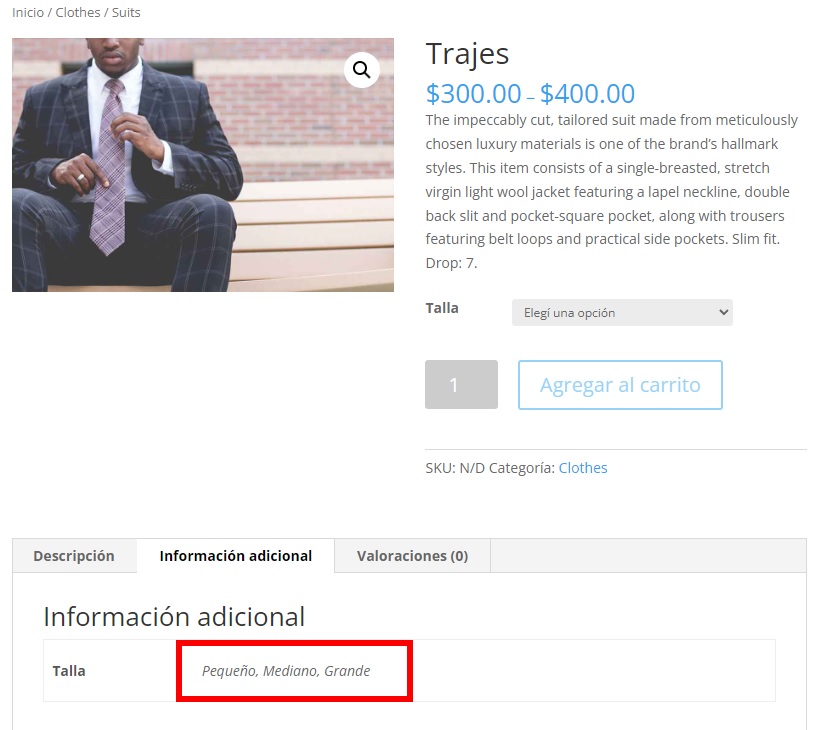
4. كيفية ترجمة متجر WooCommerce تلقائيًا
يمكنك أيضًا ترجمة متجر WooCommerce بالكامل تلقائيًا باستخدام TranslatePress. للقيام بذلك ، ما عليك سوى الانتقال إلى الإعدادات> TranslatePress من لوحة معلومات WordPress الخاصة بك مرة أخرى. ثم ، انقر فوق علامة التبويب " الترجمة التلقائية " وحدد " نعم " لخيار " تمكين الترجمة التلقائية ".
بعد ذلك ، ستحتاج إلى تحديد محرك الترجمة لترجمة موقع الويب الخاص بك تلقائيًا. يمكنك الاختيار بين Google Translate v2 و DeepL لمحرك الترجمة الخاص بك.
ومع ذلك ، يتوفر محرك Google Translate فقط في الإصدار المجاني للمكون الإضافي. لاستخدام محرك DeepL ، يجب عليك الترقية إلى الإصدار المدفوع.
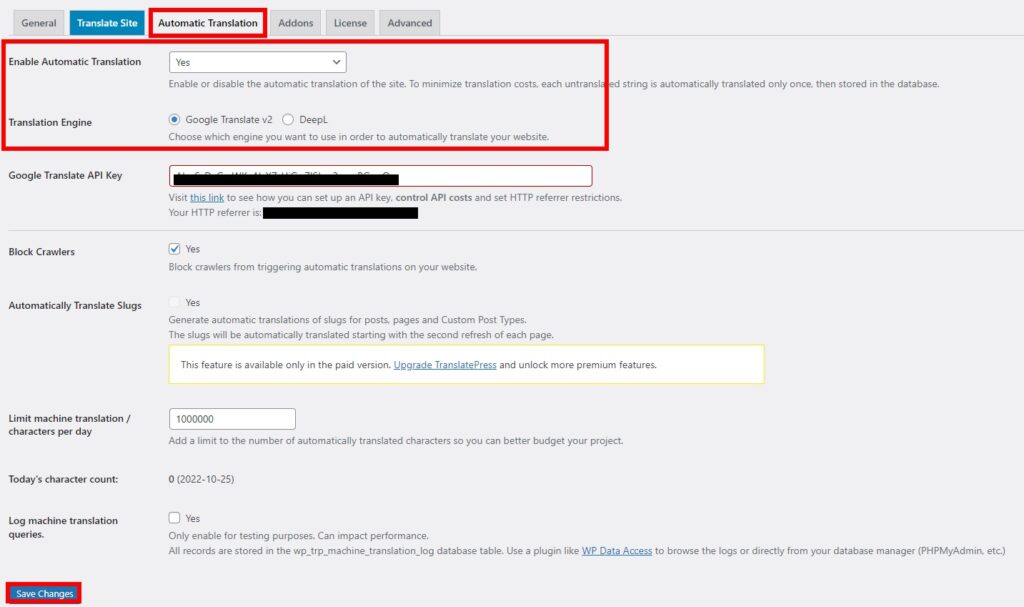
يمكنك أيضًا إضافة مفتاح Google Translate API لمحرك Google Translate. ألق نظرة على هذا الرابط إذا كنت بحاجة إلى أي مساعدة في إعداد مفتاح API.
بعد إجراء جميع التغييرات اللازمة ، انقر فوق حفظ التغييرات .
الآن ، ستتم ترجمة جميع تفاصيل متجر WooCommerce تلقائيًا.
ولكن إذا كنت لا تزال بحاجة إلى ترجمة موقع الويب الخاص بك بشكل صحيح في بعض المناطق ، فيمكنك القيام بذلك باستخدام الخطوات المذكورة سابقًا لـ WooCommerce.
استنتاج
هذا ينهي دليلنا الكامل حول كيفية ترجمة متجر WooCommerce. قد يكون من المفيد جدًا القيام بذلك إذا كنت ترغب في زيادة مبيعات عملك خارج الحدود الدولية. يمكن أن تساعدك ترجمة موقع الويب الخاص بك أيضًا على تنمية موقع الويب الخاص بك بشكل عام.
للتلخيص ، لقد أوضحنا لك بعض المكونات الإضافية التي يمكنك استخدامها لترجمة متجر WooCommerce الخاص بك. ونظرًا لأن استخدام المكون الإضافي هو أسهل طريقة لترجمة موقع الويب الخاص بك ، فقد أظهرنا لك أيضًا برنامجًا تعليميًا خطوة بخطوة حول كيفية استخدامه. تشمل الخطوات الرئيسية ما يلي:
- إضافة لغة جديدة
- ترجمة عناصر WooCommerce باستخدام البرنامج المساعد
علاوة على ذلك ، فإن المكون الإضافي الذي استخدمناه للتوضيح يمكّنك أيضًا من ترجمة موقع الويب بالكامل تلقائيًا إذا لزم الأمر.
نأمل أن يساعدك هذا الدليل في ترجمة متجر WooCommerce الخاص بك إلى لغة أخرى. هل حاولت ترجمة متجرك؟ كيف كانت تجربتك؟ أخبرنا في التعليقات إذا كنت قد جربته.
في هذه الأثناء ، إليك بعض المنشورات الأخرى التي قد تجدها مفيدة في تعديل متجر WooCommerce الخاص بك:
- كيفية تغيير العملة في WooCommerce
- أفضل محولات العملات لـ WooCommerce
- كيفية تمكين عنوان الشحن في WooCommerce
